Soundboard är ett datorprogram som hjälper applikationer som Discord att skapa coola ljudeffekter. Det låter dig också ladda upp olika ljud till Soundpack på din Discord-server. Och under samtal kan communitymedlemmar spela upp ljud som kan höras av alla deltagare i röstkanalen. I den här artikeln förklarar vi hur du ställer in och använder Soundboard i Discord, samt annan användbar information.

Hur man ställer in Soundboard i Discord
För att kunna använda Soundboard i Discord måste du dirigera en mikrofon genom en virtuell ljudenhet. Här är steg för hur du lägger till en Soundboard till din Discord.
Välj en virtuell ljudenhet och installera
För det första, för att använda en Soundboard i Discord måste du ladda ner och installera en virtuell ljudenhet som VB-CABLE . Därefter måste du ställa in Soundboard.
Konfigurera Soundboard i Discord
För att ställa in en Soundboard i Discord, gör följande:
- Välj en virtuell ljudenhet och installera den sedan.
- Välj "Cable Output" för din Discord-mikrofon.
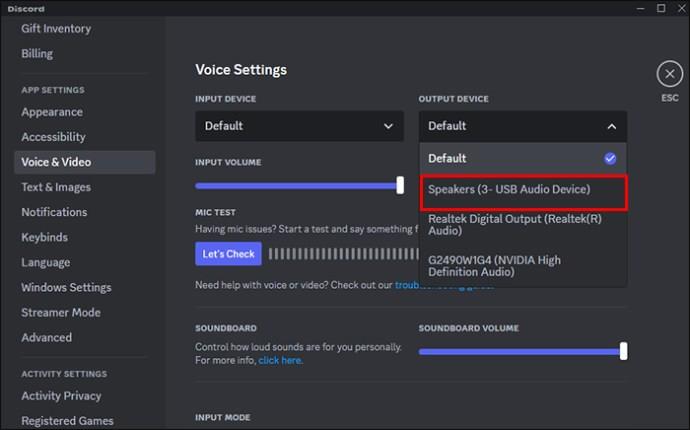
- Dra mikrofonen genom den virtuella ljudenheten.
Ställ in din Discord-mikrofon på kabelutgång
- Öppna Discord.
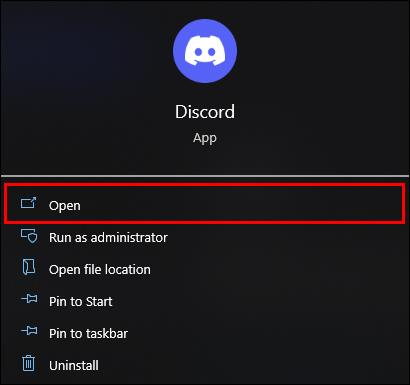
- I "Användarinställningar" väljer du "Appinställningar".
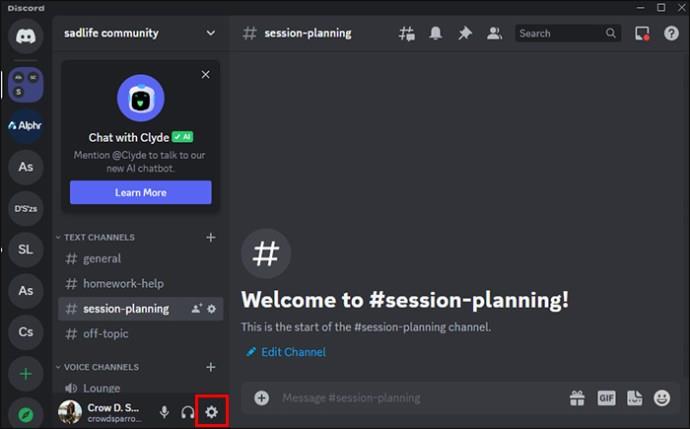
- Gå till "Voice & Video" och välj "Input Device" och sedan "Cable Output".
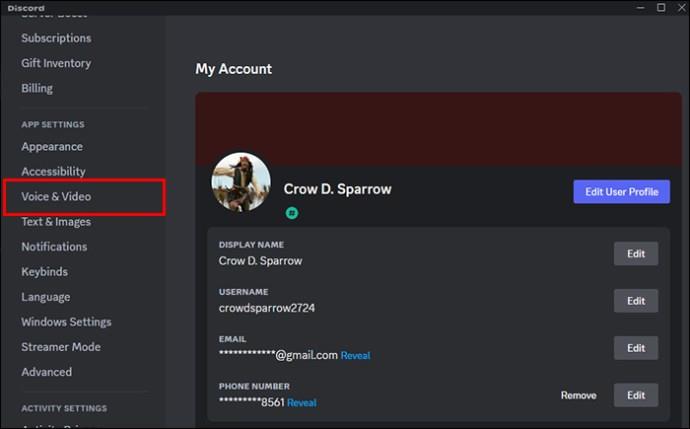
När du har gjort detta kommer alla ljud från din dator att höras av alla i en röstchatt.
Led din mikrofon genom den virtuella ljudenheten
Eftersom din inmatningsenhet har ändrats kommer ingen att kunna höra dig. Så här löser du detta:
- Gå till "Inställningar" på din dator och sedan "System".
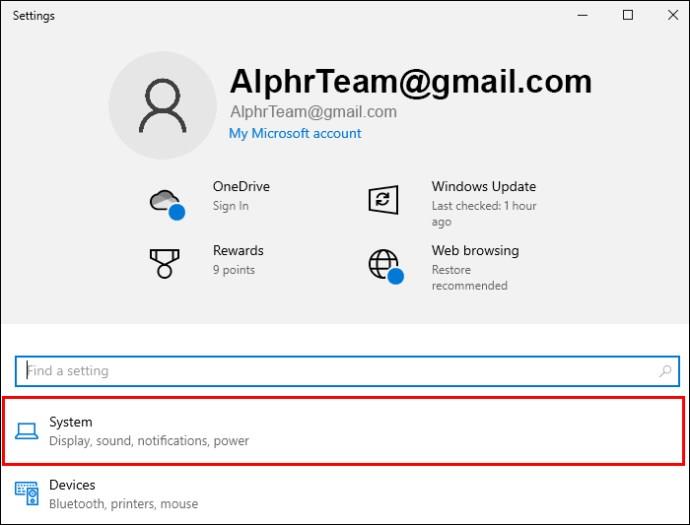
- Sedan "Ljud".
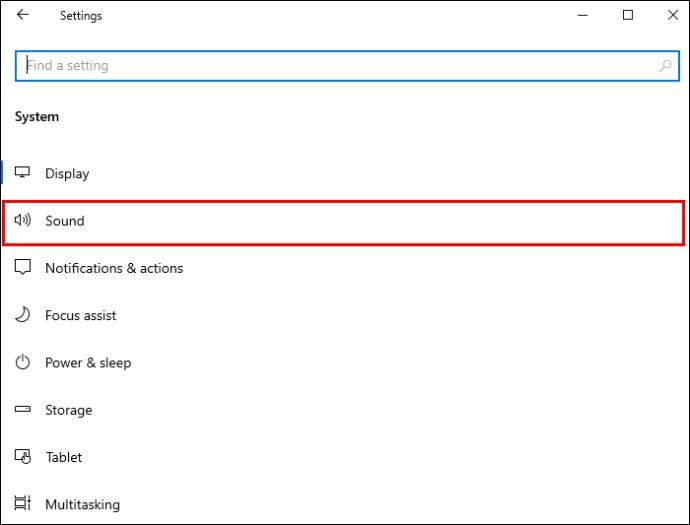
- I "Input" välj "Microphone" som inmatningsenhet.
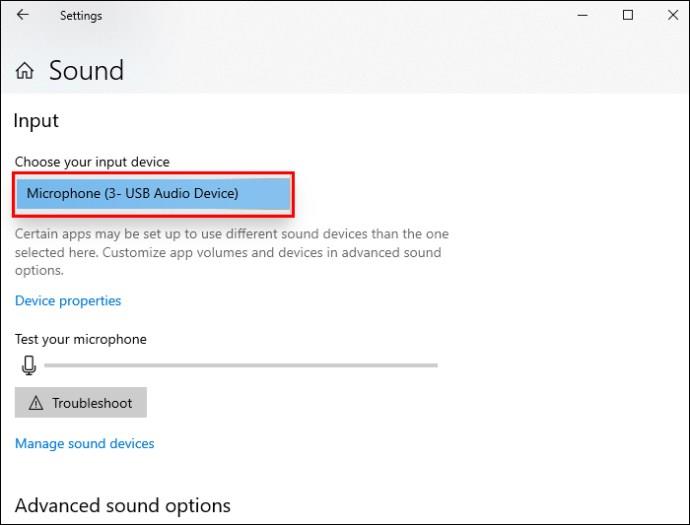
- Klicka på "Enhetsegenskaper" och sedan på "Ytterligare enhetsegenskaper."
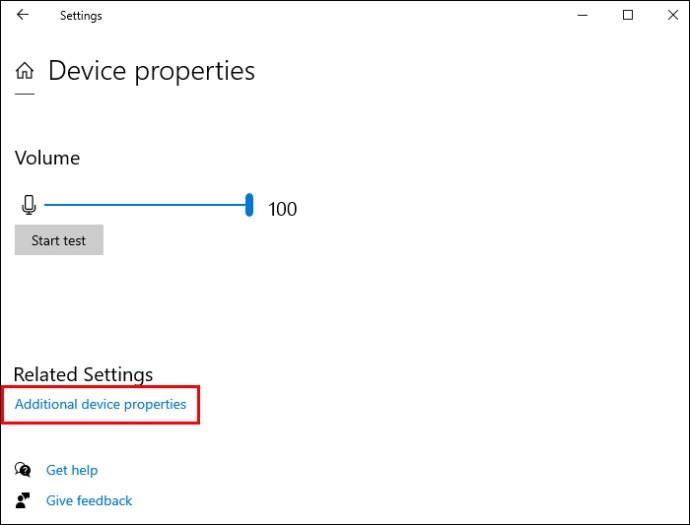
- Välj fliken "Lyssna".
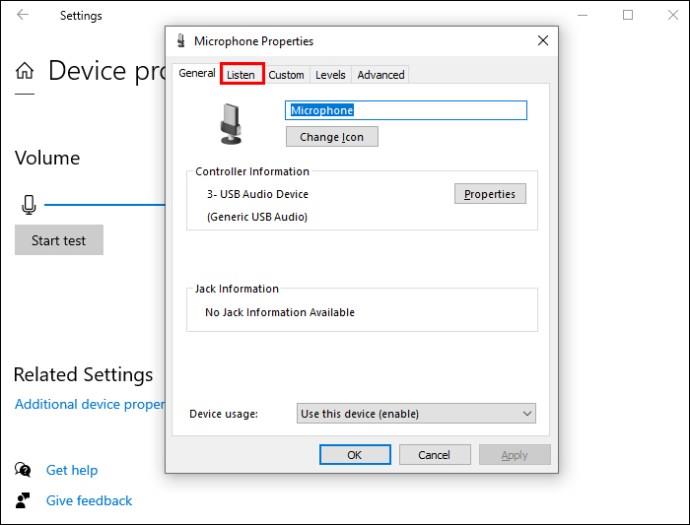
- Välj "Lyssna på den här enheten" och klicka på "Kabelingång".
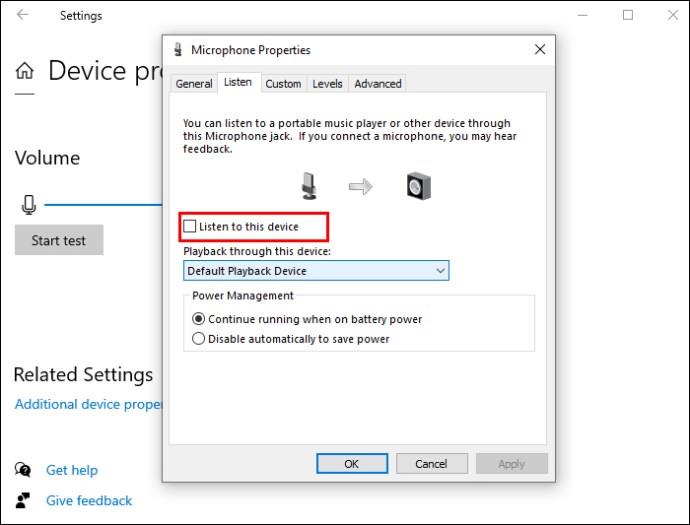
Nu kommer din Discord Soundboard och alla datorljud att spelas till din röstchatt såväl som din mikrofon.
Hur man använder Soundboard i Discord
Följ dessa enkla steg för att använda Soundboard i Discord:
- Gå med i en röstkanal från din valda server. Visa alla deltagarnas avatarer från röstkanalen. Om Soundboard är aktiverat kommer det att finnas en musikikon på botten (den liknar en mixerbräda).
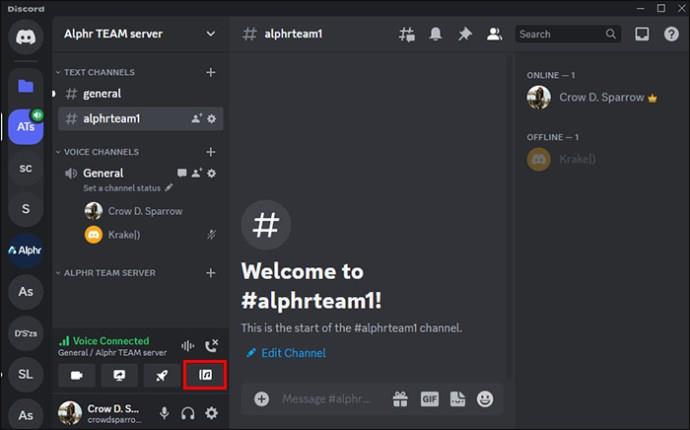
- Välj musikikonen för att starta Soundboard. Observera att om någon användare har stängts av på kanalen kommer de inte att kunna höra något ljud.
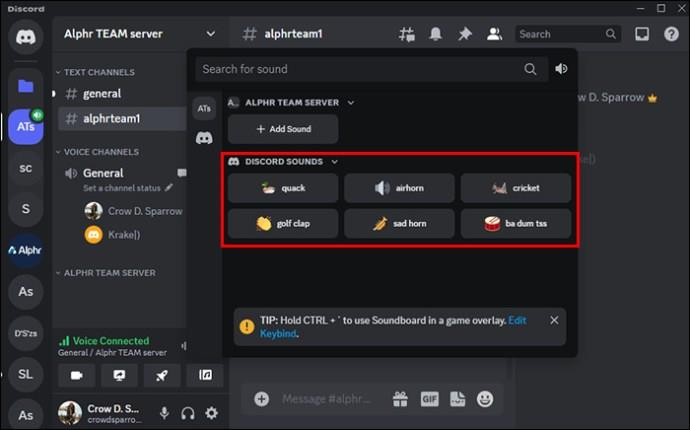
För att komma åt Soundboard i en röstkanal kan du också trycka på "Soundboard"-ikonen längst ner till vänster när du är ansluten.
- För att spela ett ljud för alla i en röstkanal, öppna Soundboard, håll muspekaren över ett ljud och klicka på "Spela". Ljudet kommer att spelas och höras av alla personer i röstkanalen.
- För att spara ett ljud du gillar, klicka på stjärnikonen. Du kan också göra detta om du vill förhandsgranska något ljud och spela det bara för dig själv.
Hantera en Soundboard som serveradministratör
Du kan redigera inställningarna så att vissa personer kan använda Soundboard. Du kan växla "Använd Soundboard"-behörigheterna för vissa roller eller specifika medlemmar på servern. För att ändra detta på en server-omfattande nivå, gör följande:
- Gå till Serverinställningar på fliken "Roller".

- Välj en roll som du vill ha behörighet och skjut över "Använd Soundboard".
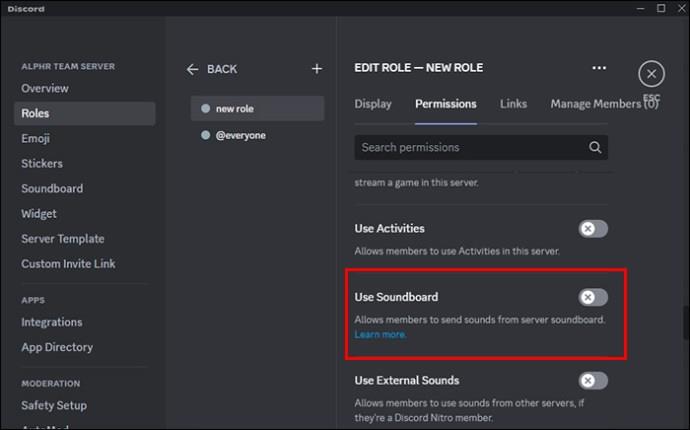
- För att ändra behörigheter för enskilda röstkanaler, klicka på "Redigera kanal" i röstkanalen.
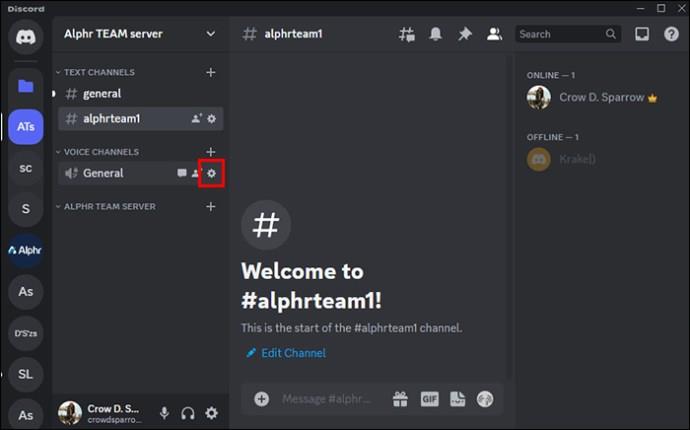
- Gå till fliken Behörigheter och välj rollen/servermedlemmen som du vill ändra behörigheter för, glid sedan över behörigheten "Använd Soundboard".
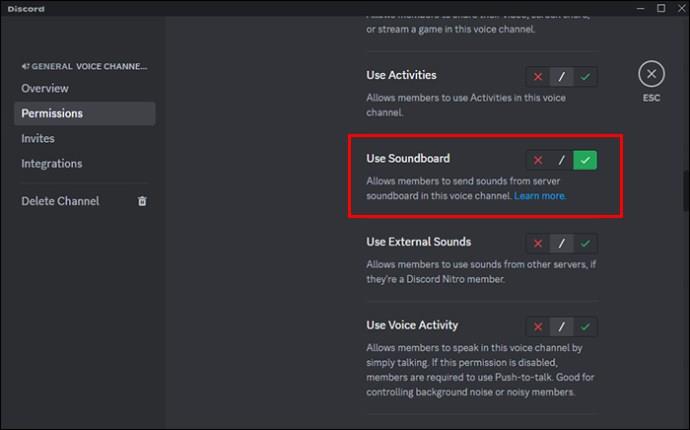
Om du vill hantera ditt nuvarande Soundboard från servern, gå till Serverinställningar och sedan Soundboard. Du kan lägga till eller ta bort ljud från listan. För att ta bort ett ljud du laddat upp, tryck på "X"-knappen bredvid ljudet.
Endast användare som har Hantera uttryck-behörigheter aktiverade för sin roll kommer att kunna ändra eller ta bort något av de anpassade ljuden på en server. Så här ger du en roll tillstånd att göra detta:
- Gå till "Serverinställningar" och sedan "Roller".

- Välj "Aktivera" eller "Inaktivera" i Hantera uttryck under "Behörigheter".
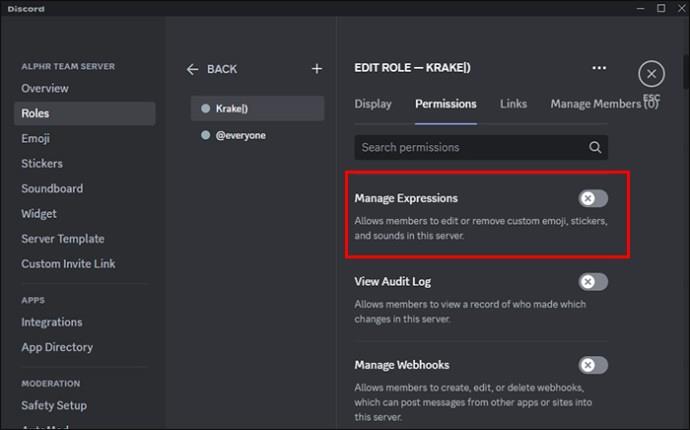
För att tillåta användare att lägga till anpassade ljud på en server måste du ge dem behörigheter "Skapa uttryck". Att göra detta:
- Gå till "Serverinställningar" och sedan "Roller".

- Välj "Aktivera" eller "Inaktivera" under "Behörigheter".
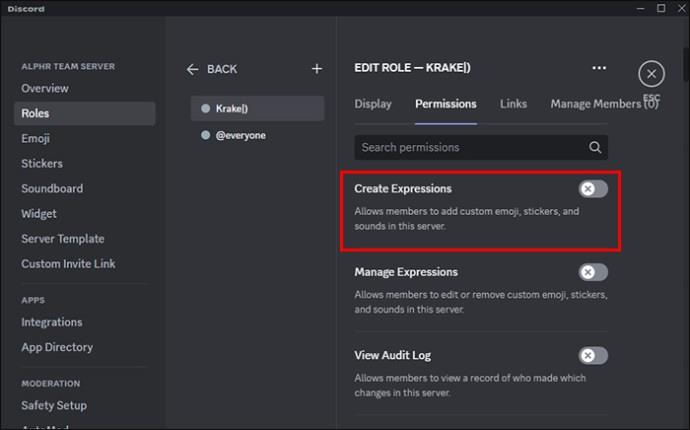
Olika Soundboard-appar du kan använda i Discord
Nedan finns några bra alternativ för Soundboard-appar som du kan använda i Discord.
Resanance
Resanance är ett fantastiskt gratis soundboard-alternativ att använda i Discord. Den här appen fungerar på Windows 7, Windows 10/11 och Windows 8.1/8 64-bitars. Det fungerar också med andra appar som Zoom, Curse, Skype, Teamspeak och mer.
EXP Soundboard
EXP Soundboard ger stöd för WAVS och MP3. Du kan utlösa dess ljud genom att använda anpassade tangentbordskommandon och spela dem via två olika utgångar som en virtuell ljudkabel och dina högtalare. Din mikrofon kan också passera genom den virtuella ljudkabeln när du tillåter mikrofoninjektorn.
Voicemod
Voicemod är bra för dina Discord-effekter och ljud. Du kan ställa in olika knappar för att producera olika ljudeffekter.
Vanliga frågor
Vart går jag för att ändra volymen i Soundboard?
För att ändra Soundboard-volymen, gå till "Användarinställningar" och sedan "Röst och video." Gå till Soundboard Volume i Soundboard och spela med reglaget tills du ställer in din idealiska volym. Detta kommer att synkroniseras genom varje enhet. Om du inte vill att något ljud ska höras, ställ in det på 0 %.
Har Soundboard ett tangentbord på Windows för spelöverlägget?
Soundboard-tangenten för Windows är CTRL + och kan användas i ett spelöverlägg.
Kan Soundboard-ljuden från vilken server som helst användas av andra?
Du måste ha ett aktivt abonnemang hos Nitro för att kunna använda Soundboard-ljud på vilken server som helst. Men du behöver inte Nitro för att använda Soundboard på servern.
Hur kan jag lägga till ett ljud till min Discord Soundboard?
Gå till Serverinställningar och sedan Soundboard. Klicka på knappen Ladda upp” och välj det ljud du vill ladda upp från din enhet. Namnge ljudet, lägg till en emoji om du vill och klicka sedan på "Ladda upp".
Du kan inte bli uttråkad när du använder Soundboard
Gör alla dina röstchatt på Discord-servrar roliga med ljud genom att använda Soundboard. Soundboard är en cool app som används inom Discord-servrar. Det ger alla i din Discord-gemenskap möjligheten att använda ljud som har laddats upp till din server Soundpack. Om du är en Discord Nitro-prenumerant kan du spela upp din communitys ljud på alla servrar. Allt du behöver göra är att gå med i en röstkanal, välja knappen Musikalbum (finns bredvid aktiviteterna) och komma åt din Soundboard-panel. Alla moderatorer kommer att kunna kontrollera hur Soundboard används och av vem med roll- och kanalbehörighet.
Vad är det bästa du gillar med att använda en Soundboard i Discord? Vilken Soundboard-app föredrar du att använda? Låt oss veta i kommentarerna nedan.


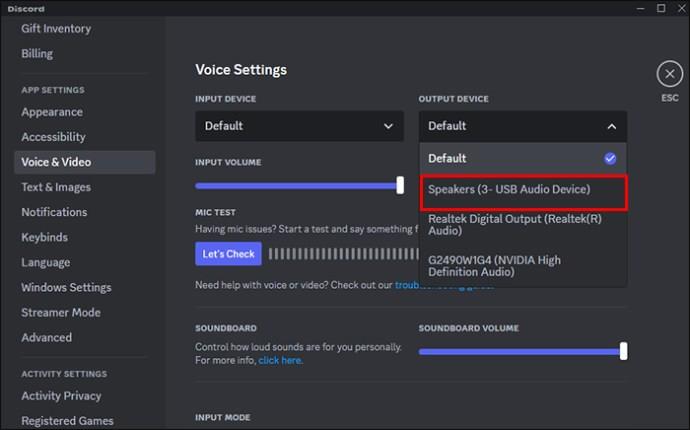
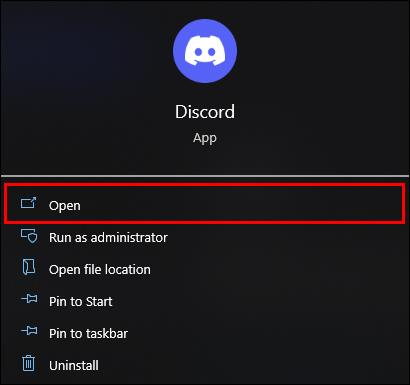
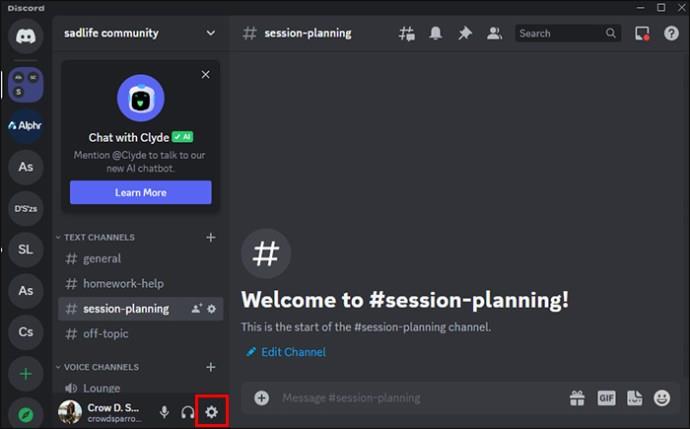
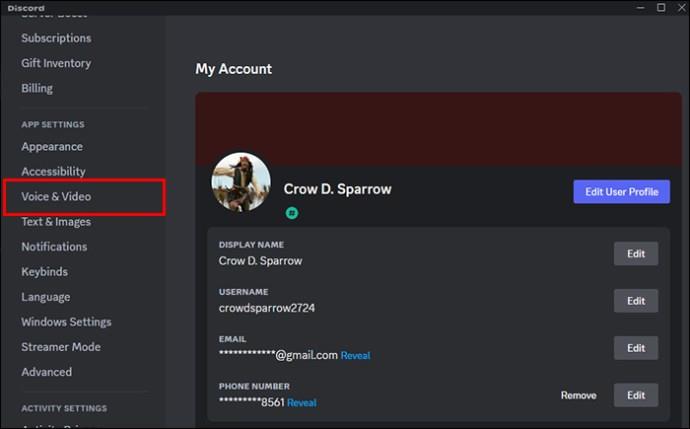
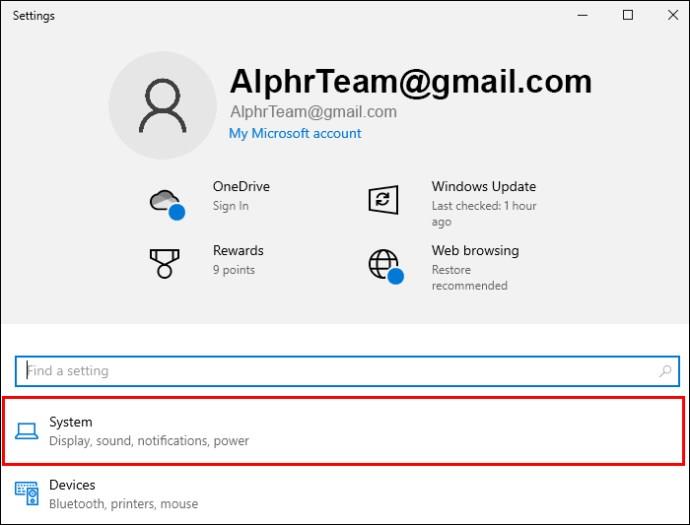
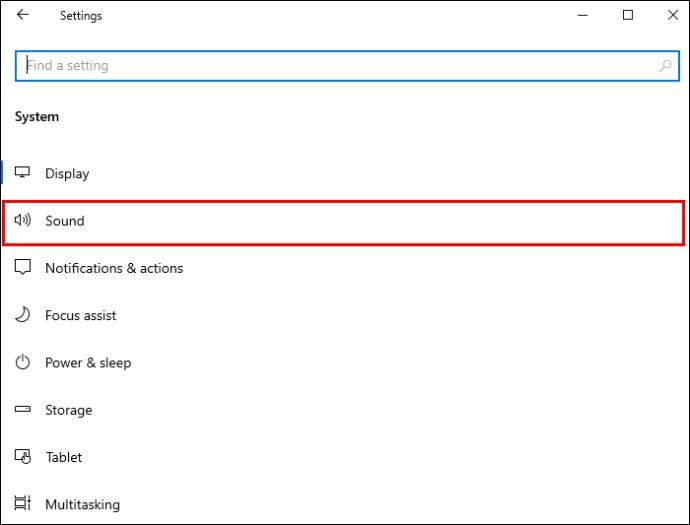
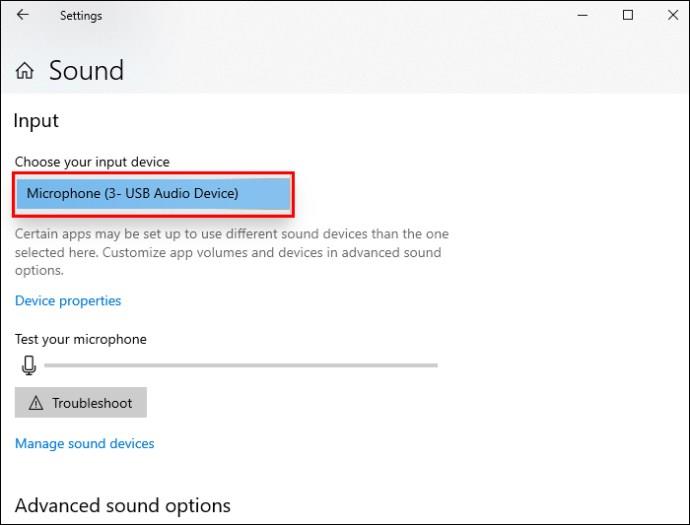
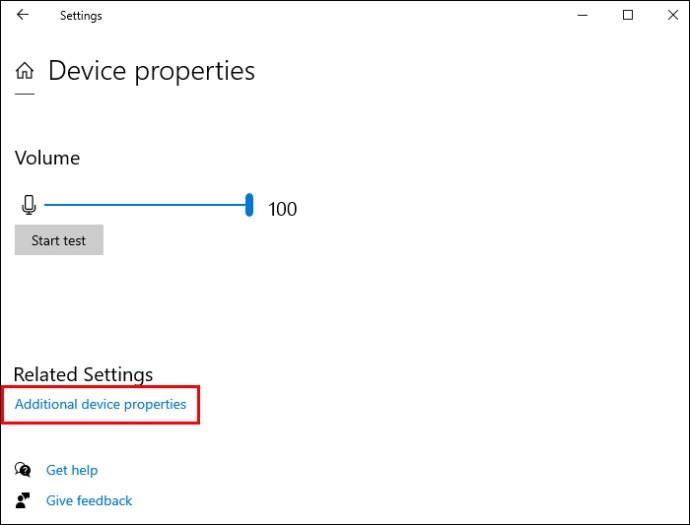
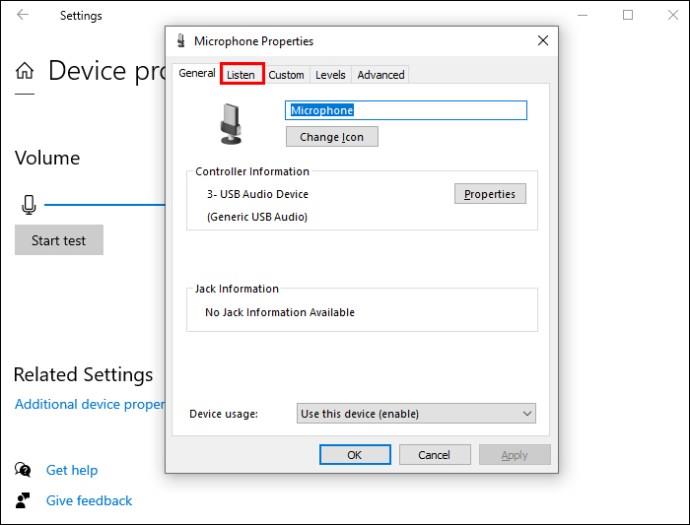
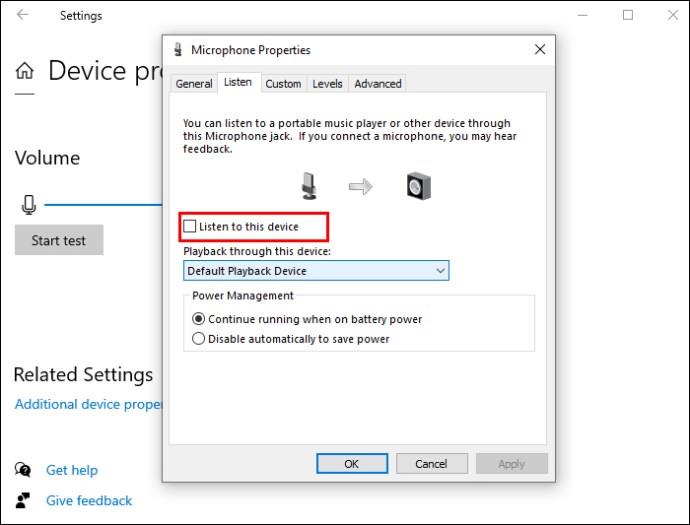
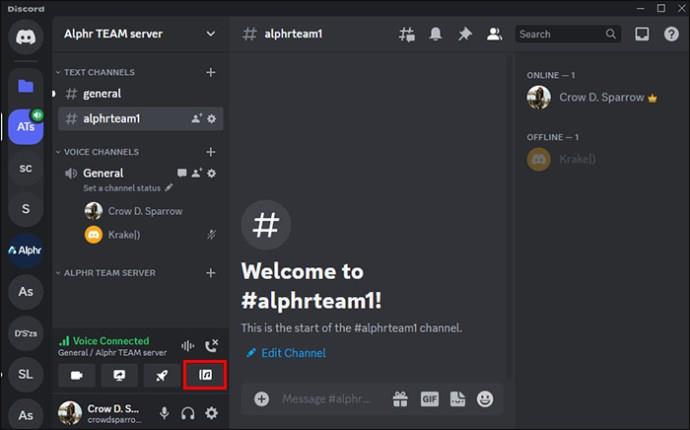
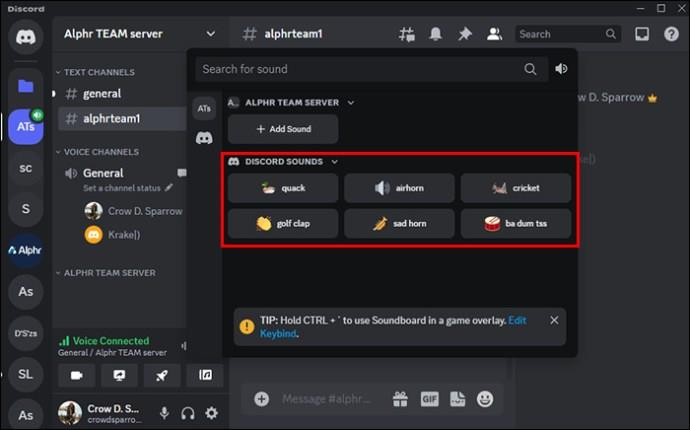

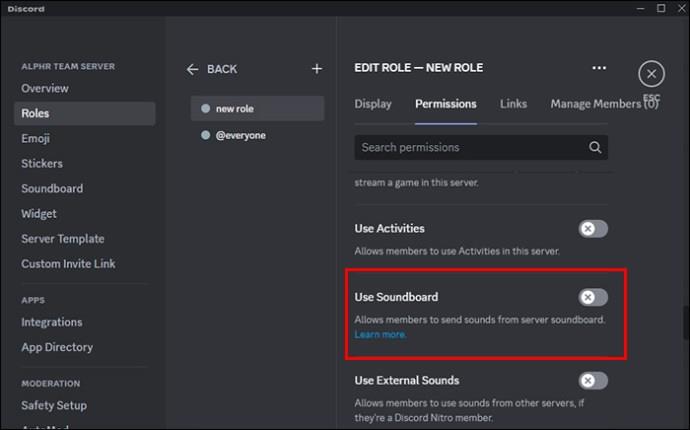
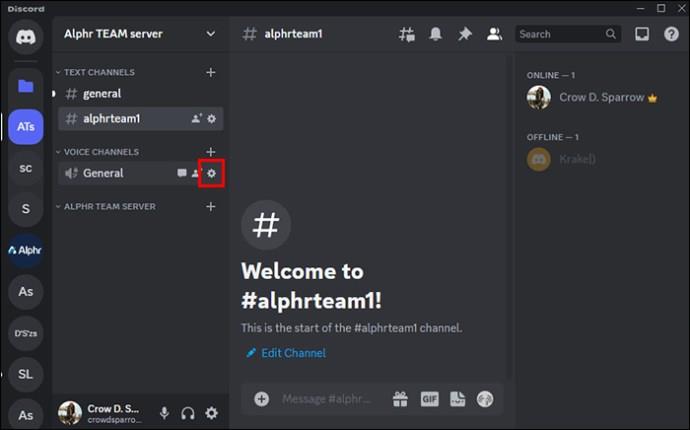
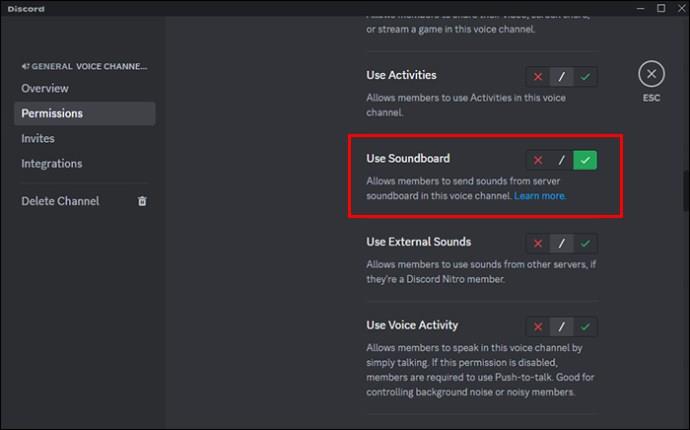
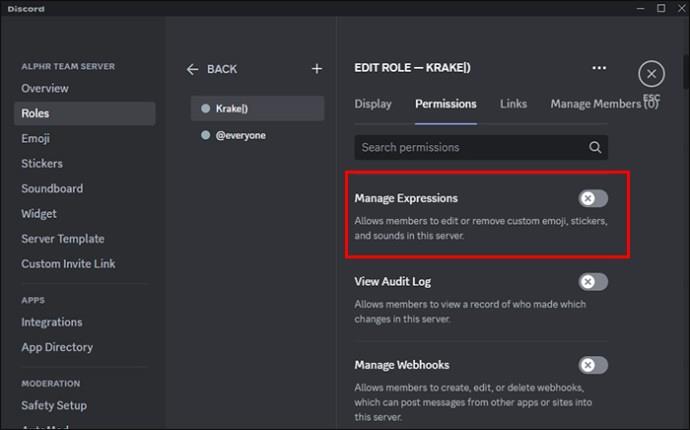
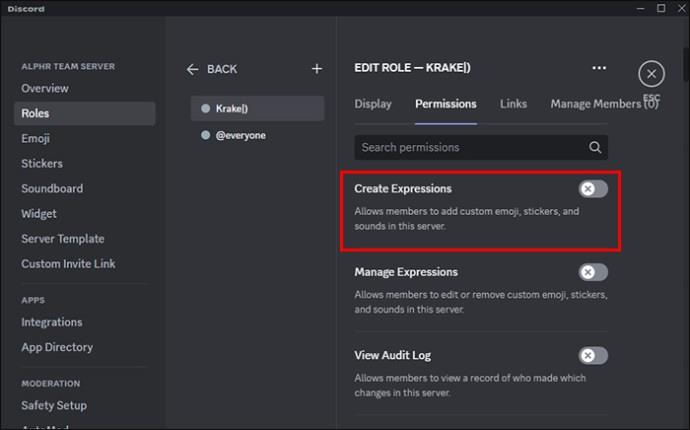






![Ta reda på hur du gör försättssidor i Google Dokument [Enkla steg] Ta reda på hur du gör försättssidor i Google Dokument [Enkla steg]](https://blog.webtech360.com/resources3/images10/image-336-1008140654862.jpg)

